premiere软件怎么裁剪视频画面大小?
用手机或相机拍出的视频,画面尺寸都是固定的。如果这个视频的画面尺寸刚好不是我们想要的,就要对视频的画面进行裁剪。premiere软件刚好有这个功能,你知道怎么用premiere软件裁剪视频画面的大小吗?不知道也没关系,下面内容就来用premiere演示裁剪视频画面大小的教程,快来一起看看吧。更多pr软件的使用教程就在18183软件哦,这里有premiere从基础入门到精通的各种教程,非常适合想自学的小伙伴。
,
premiere裁剪视频画面的教程:1、首先,打开电脑上的PR ,把视频拉倒视频轨道上。
2、在左下角的项目面板找到“效果”这个选项,如下图红色箭头指向所示:
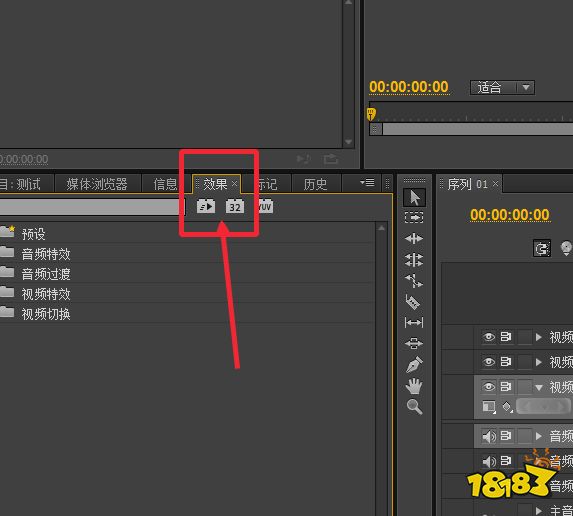
3、这里有一个搜索框,在这里搜索一个“裁剪”特效,搜索到了如下图红色箭头指向所示:
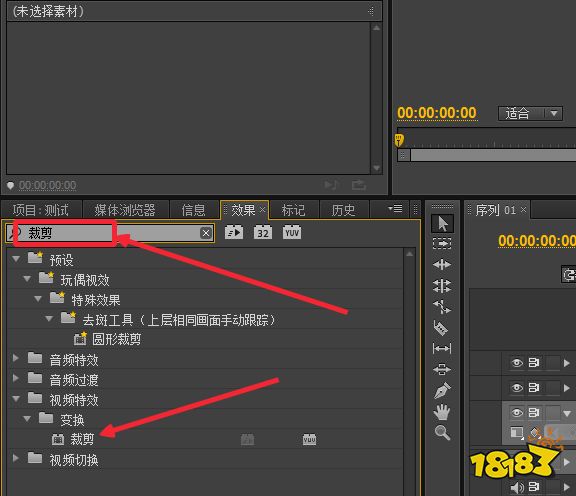
4、接着,把“裁剪”特效拉到视频上面(用鼠标拖过去)如下图红色箭头指向所示:
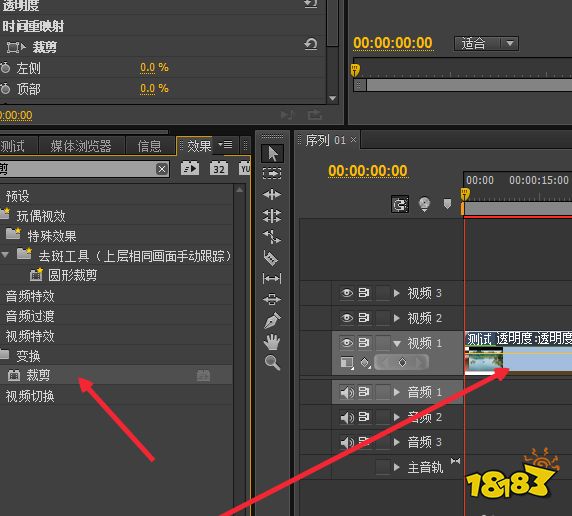
5、在左上角找到“特效控制台”,设置参数就可以裁剪画面了如下图红色箭头指向所示:

以上就是premiere裁剪视频画面大小的操作教程了,学会这个方法之后,你就可以随意裁剪你想要的画面尺寸了。
免责声明:本软件来自网络,若涉嫌侵权请 联系告知
2024甜甜高质量短剧有那些 五部甜甜高质量短剧大推荐
2023-01-04 游闻速报

好看的微短剧有哪些2024 推荐5部让你上头的微短剧
2023-01-04 游闻速报

2024年热度最高的微短剧 热度最高的5部微短剧推荐
2023-01-04 游闻速报

追一集就上瘾的短剧有那些 5部追一集就上瘾的短剧推荐2024
2023-01-04 游闻速报

2024五部经典的古装短剧推荐 抖音热门的古装短剧分享
2023-01-04 游闻速报

2024年最热微短剧有那些 五部都值得一追到底的短剧推荐
2023-01-04 游闻速报

舍不得快进的短剧有那些 5部舍不得快进的短剧推荐
2023-01-04 游闻速报

2024热门短剧有那些 5部抖音热门短剧推荐
2023-01-04 游闻速报













